Sådan rettes Amazon Shopping-app, der ikke virker
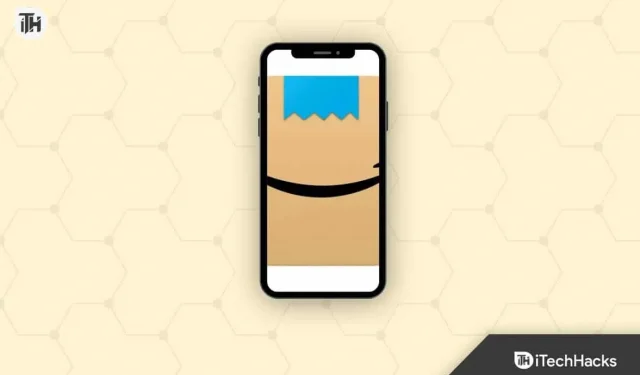
Næsten alle er afhængige af Amazon for online shopping. Fra Amazon-appen kan du søge efter varer, købe dem, spore din ordre og endda annullere den. Det kan være frustrerende for brugere at stå over for problemer med Amazon-appnedbrud, især for nogen, der stoler på, at Amazon køber ting online. Der er forskellige måder at løse problemet med, at Amazon-shopping-appen går ned. Hvis Amazon-appen ikke virker på din enhed, eller den bliver ved med at gå ned, kan du følge de metoder, der er nævnt i denne artikel, for at rette det.
Ret Amazon Shopping-app, der ikke fungerer Android/iOS
Genstart Amazon-appen
Den første ting, du skal gøre, er at genstarte appen. Der opstår generelt problemer med nedbrud på grund af fejl og fejl i softwaren. Disse midlertidige fejl kan forhindre, at appen indlæses korrekt og går ned. Luk appen fra den seneste apps sektion, og start den derefter igen. Se, om det løser problemet, og hvis det ikke gør det, så følg næste trin.
Genstart din enhed
Hvis Amazon-apps ikke fungerer efter genstart, bør du prøve at genstarte din enhed. Genstart af din telefon vil genstarte alle de tjenester, der kører i baggrunden, og lukke alle de apps, der er åbnet i hukommelsen. Hvis problemet var forårsaget af baggrundstjenester eller apps, vil genstart af din enhed løse problemet.
Tjek dit internet
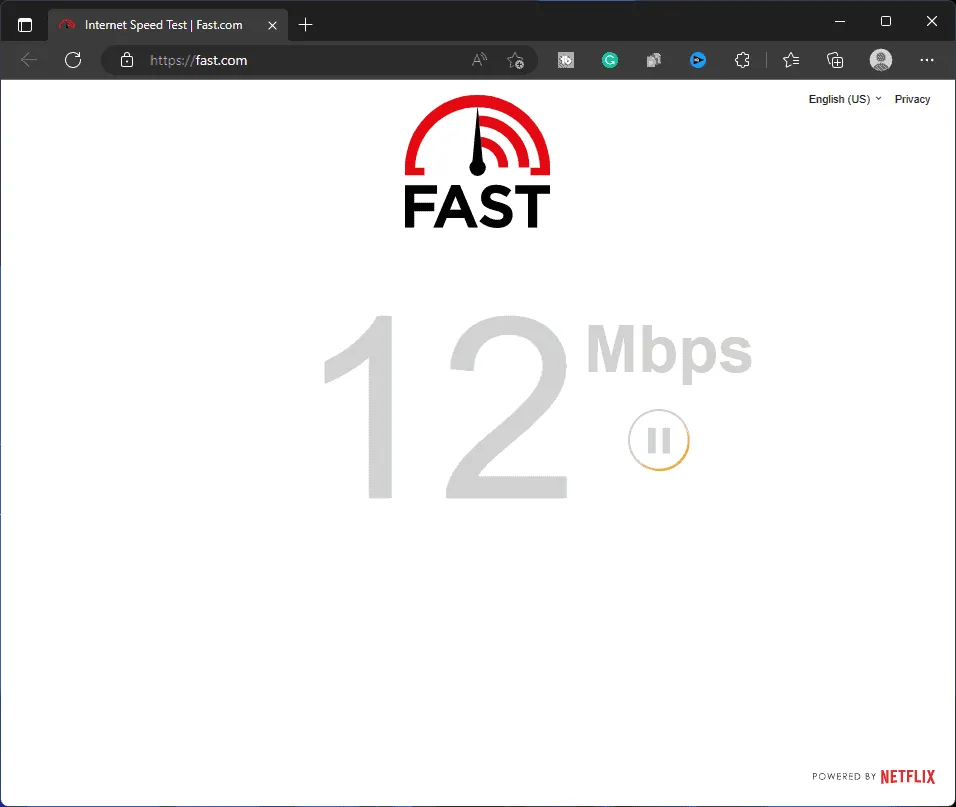
Hvis dit internet er nede eller ustabilt, kan det også forårsage dette problem. Du kan besøge denne guide for at tjekke din internethastighed. Hvis dit internet er ustabilt, kan du fejlfinde det ved at følge nedenstående trin-
- Luk alle de apps fra baggrunden, der muligvis bruger dine data.
- Hvis du har et mobilt hotspot tændt, så sluk det.
- Hvis du har forbindelse til Wi-Fi, skal du afbryde forbindelsen til alle de andre enheder, der er tilsluttet det Wi-Fi.
- Hvis du bruger dine mobildata, skal du slukke for dem og aktivere dem igen.
- Hvis det forrige trin ikke virkede, kan du aktivere flytilstand på din telefon i et par sekunder og deaktivere den.
- For mobildatabrugere kan du prøve at oprette forbindelse til et Wi-Fi-netværk . Hvis du allerede havde forbindelse til Wi-Fi, skal du skifte til et hvilket som helst andet netværk eller bruge mobildata.
Opdater Amazon-appen
Hvis der er en tilgængelig opdatering til Amazon-appen, skal du installere den. Dette problem kan ofte opstå, hvis appen skal opdateres. Se efter opdateringer, og opdater Amazon-appen til den nyeste version for at løse problemet.
- Hvis du bruger en Android-telefon, skal du åbne Play Butik . Hvis du er iPhone-bruger, skal du åbne App Store på din iPhone.
- Tryk på søgefeltet her, skriv Amazon , og tryk på den relevante mulighed fra søgeresultaterne.
- Du vil se knappen Opdater , hvis en opdatering er tilgængelig. Tryk på knappen Opdater for at opdatere appen.
- Når appen er blevet opdateret, skal du starte den, og den burde fungere fint nu.
Slet cachefiler fra Amazon
Cache-filer kan være en væsentlig årsag til sådanne problemer. Ryd cachefilerne i Amazon-appen, hvis du oplever problemer, mens du bruger den. Hvis du er en iOS-bruger, kan du ikke rydde appens cache, så geninstallation af appen er den eneste mulighed for dig. Mens Android-brugere kan følge nedenstående trin for at rydde Amazons cache-fil-
- Tryk på Amazon -ikonet, og tryk på i- knappen for at åbne appinfoskærmen.
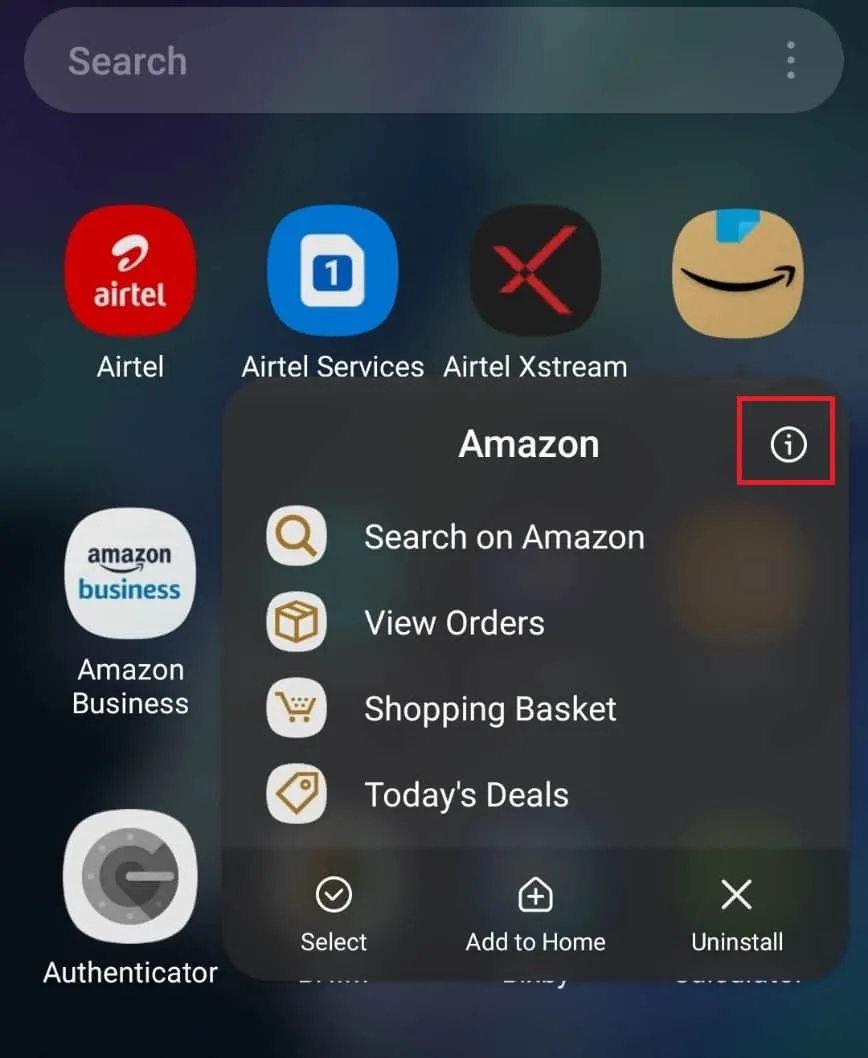
- Se nu efter Opbevaring i App Info , og tryk på den.
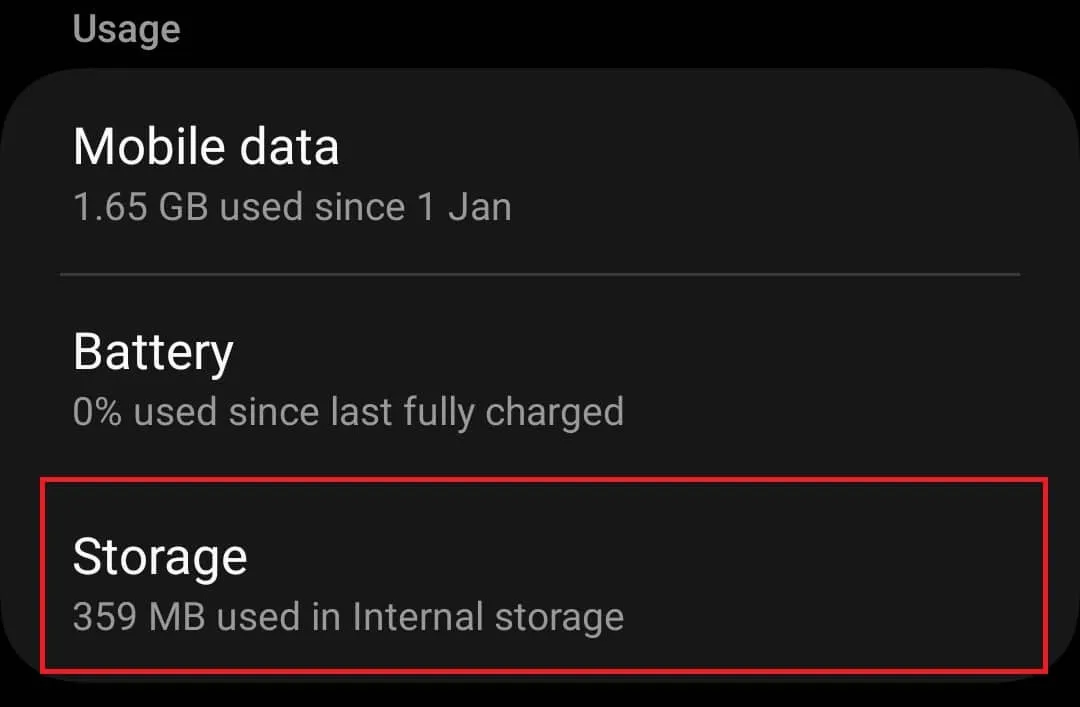
- Du vil se knapperne Ryd cache og Ryd data her. Tryk på Ryd cache, og det vil rydde cachen i appen.
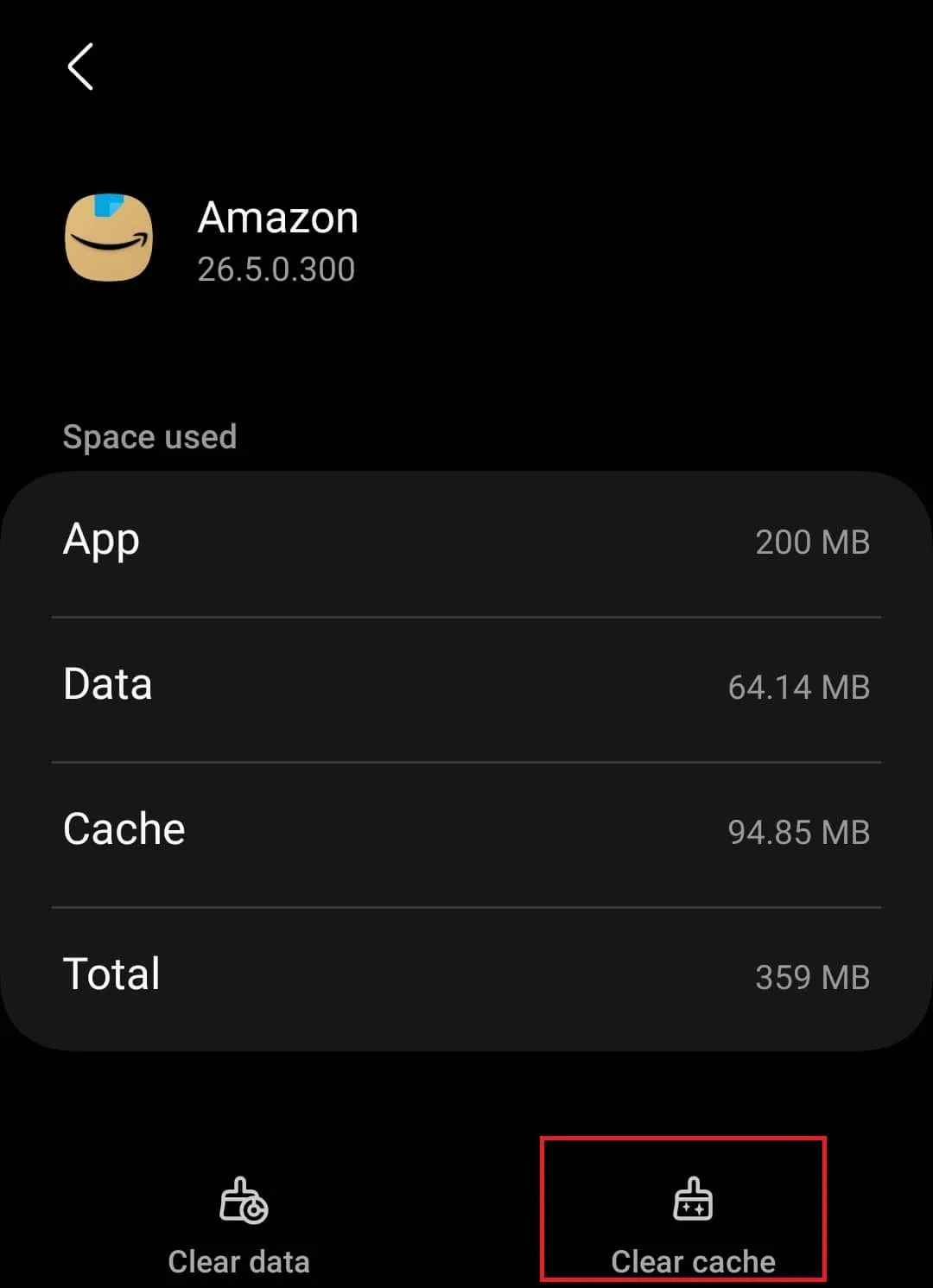
Opdater din enheds firmware
OS-versionen, som din enhed har, er muligvis ikke kompatibel med den nyeste version af Amazon og forårsager dette problem. Du kan opdatere firmwaren på din enhed, hvis Amazon-appen ikke virker. Trinene til at gøre det er nævnt nedenfor-
På Android
- Tryk på appikonet Indstillinger på din Android-telefon.
- Tryk nu på indstillingen Softwareopdatering .
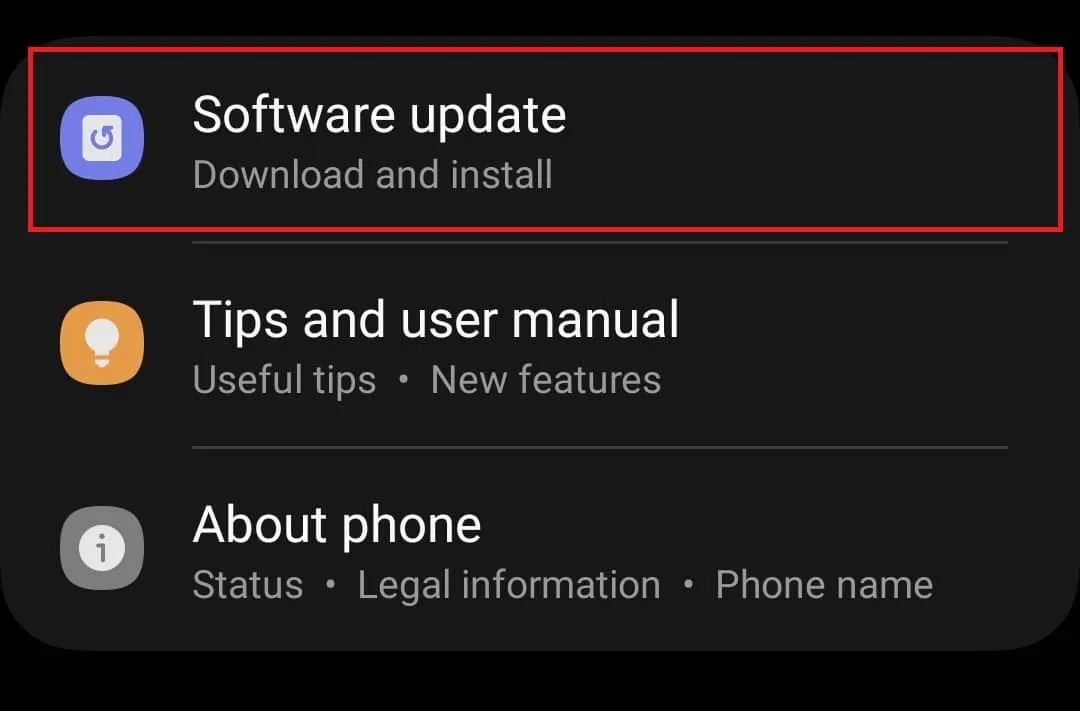
- Tryk derefter på Download og installer for at søge efter firmwareopdateringerne.
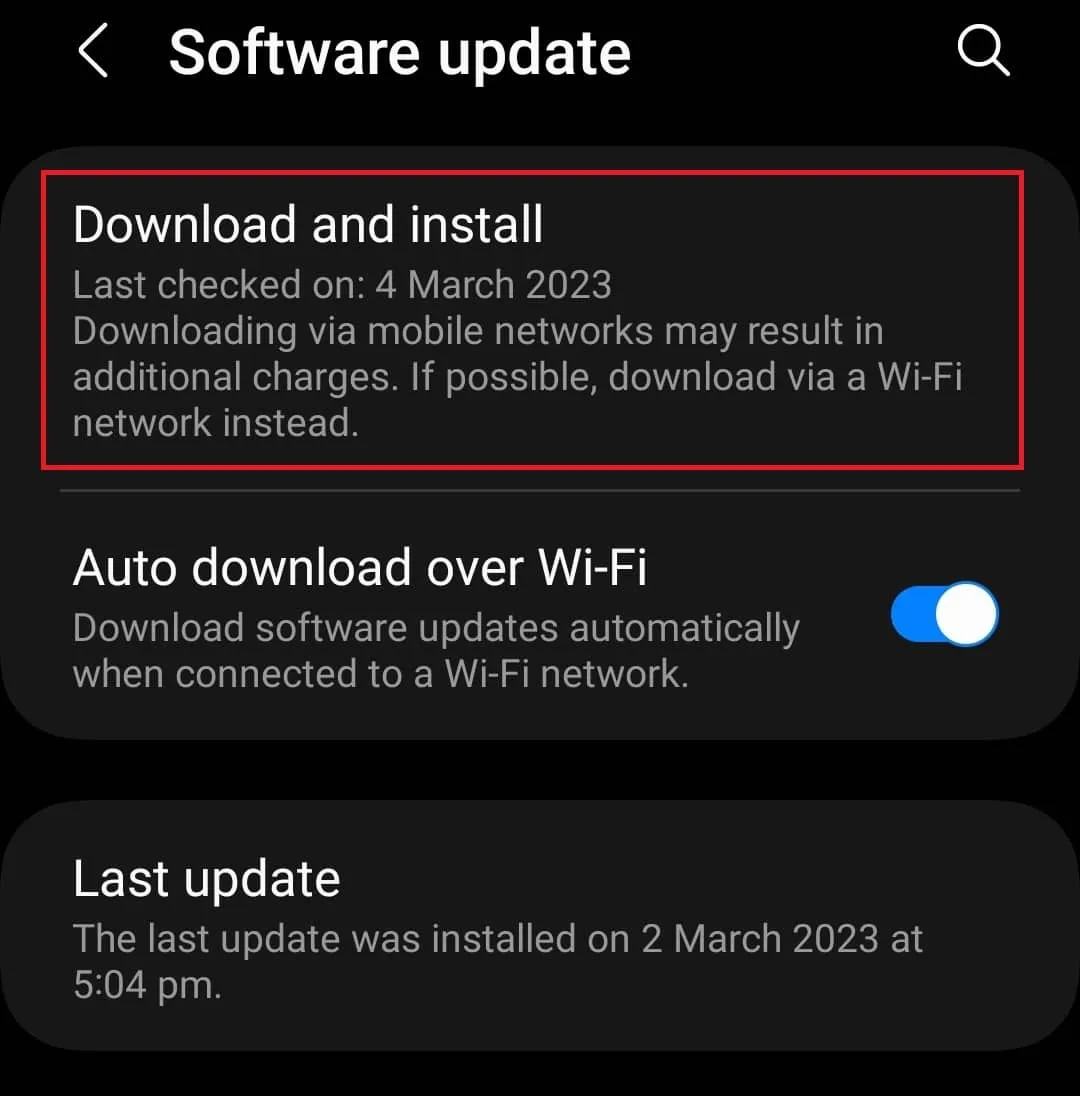
- Installer enhver tilgængelig opdatering og se, om du stadig står over for problemet.
På iOS
- Åbn indstillingerne på din iOS-enhed.
- Gå til sektionen Generelt her.
- Tryk nu på indstillingen Softwareopdatering .
- Tryk derefter på knappen Installer nu for at installere opdateringen.
Geninstaller Amazon
Hvis filerne i Amazon-appen er beskadiget, kan det også forårsage dette problem. Du kan geninstallere Amazon-appen og se, om det virker for dig eller ej. Nedenstående er trinene til at gøre det-
På iOS
- Tryk og hold på Amazon- appikonet, og tryk derefter på Slet .
- Tryk på Slet igen for at bekræfte sletning af appen.
- Åbn nu App Store på din iOS-enhed.
- Søg efter Amazon og tryk på den første mulighed i søgeresultatet.
- Tryk nu på knappen Hent for at installere appen.
- Når du har installeret appen, skal du logge ind på din konto, og problemet skulle være løst.
På Android
- Tryk længe på Amazon -appen fra appskuffen, og tryk derefter på Afinstaller . Tryk på OK for at afinstallere appen.
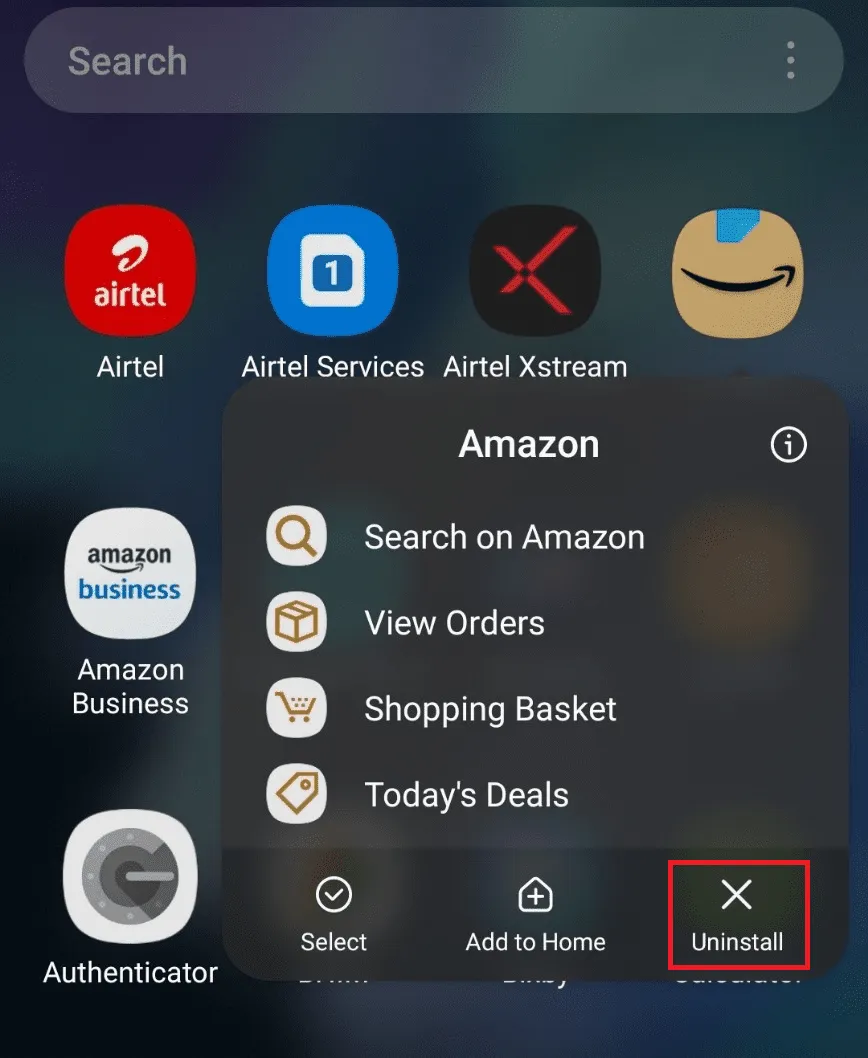
- Åbn nu appskuffen på din enhed, og tryk på Play Butik for at åbne den.
- Tryk på søgefeltet øverst, skriv Amazon , og søg efter det.
- Åbn det relevante søgeresultat, og tryk på Installer for at installere appen.
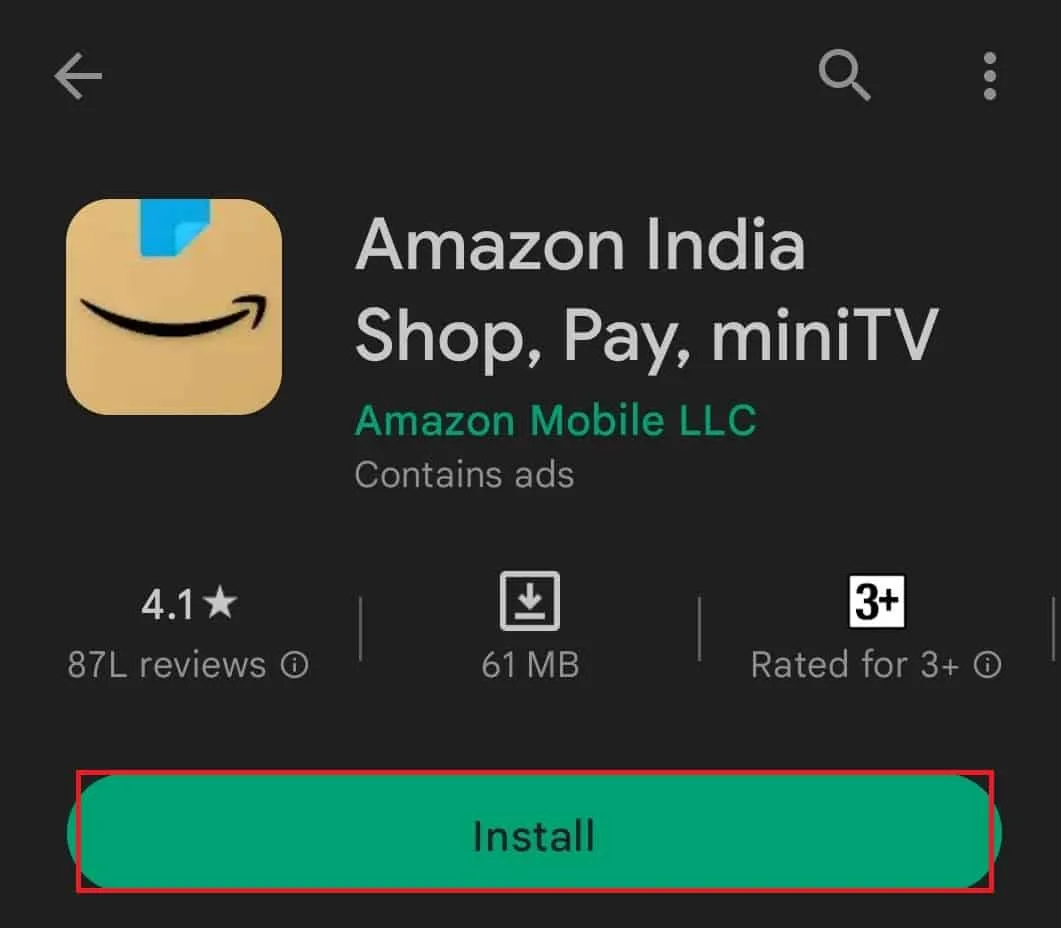
- Åbn Amazon- appen, når den er installeret, og log ind på din konto.
Konklusion
Problemer med Amazon-appen burde ikke være underligt. Problemer som Amazon Apps, der ikke virker, er almindelige, og hvis du står over for det, så skal du ikke være anspændt over det. Du kan følge trinene i denne artikel for at rette op på, at Amazon-shopping-appen ikke fungerer.
- Registrer enhed på amazon com/mytv Indtast kode Login Amazon MyTV
- Sådan repareres Amazon Fire TV bliver ved med at genstarte
- Sådan rettes Amazon Cart Not Working-fejl
- Skift land på Amazon Shopping-app og websted
- Sådan betaler du med Apple Pay på Amazon
- Hvad er Amazon Hub Counter? Amazon Hub tæller i nærheden af mig
- Sådan bruger du PayPal på Amazon
- Sådan betaler du med Apple Pay på Amazon
Skriv et svar